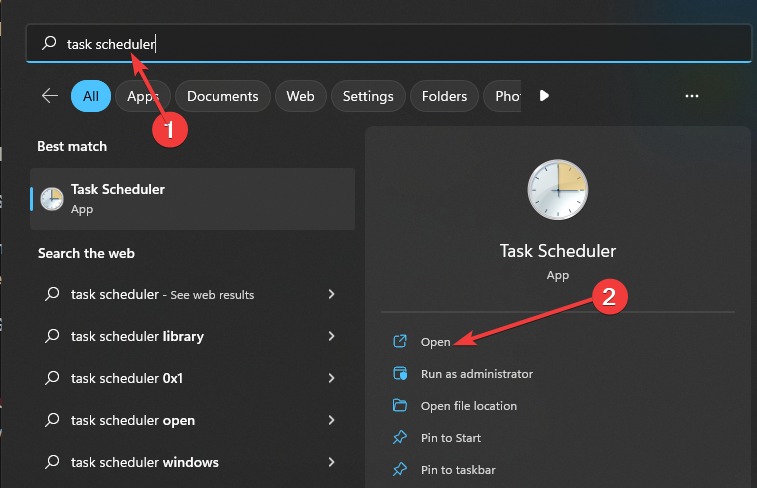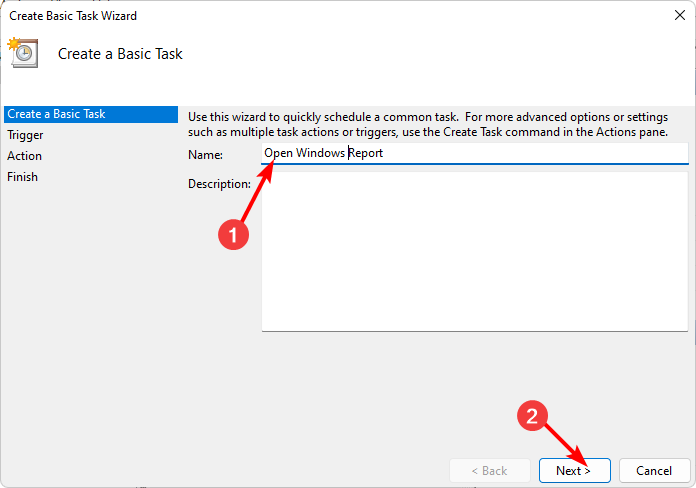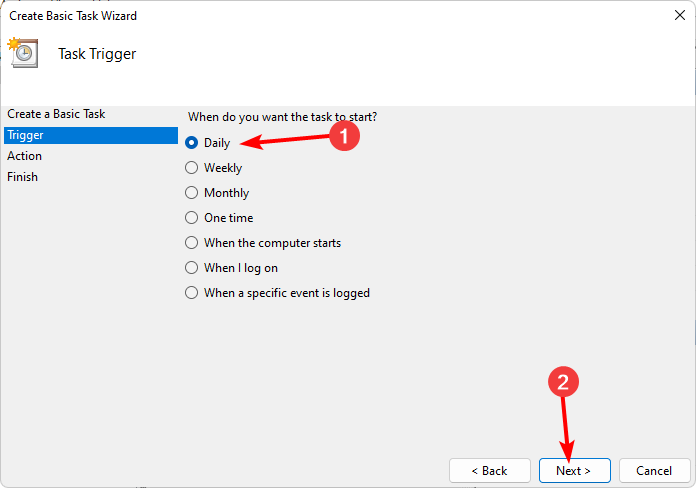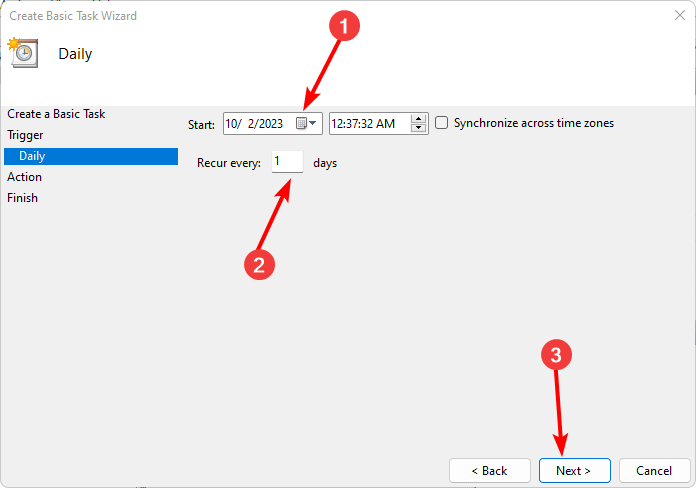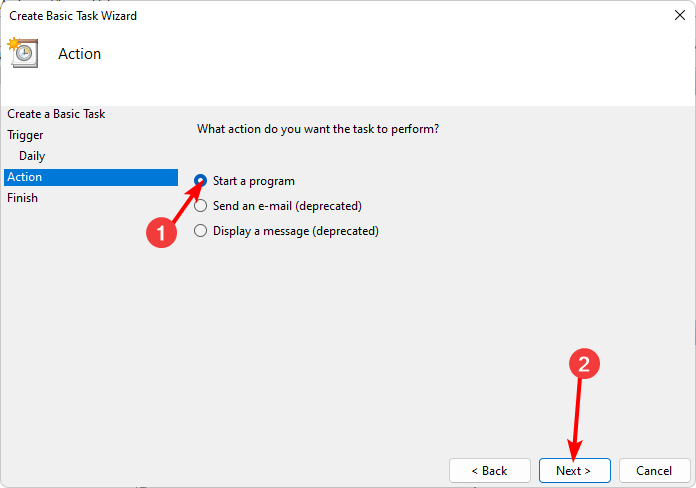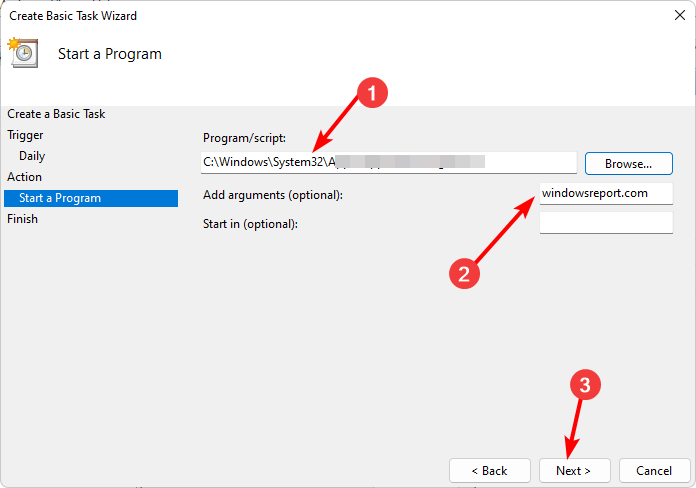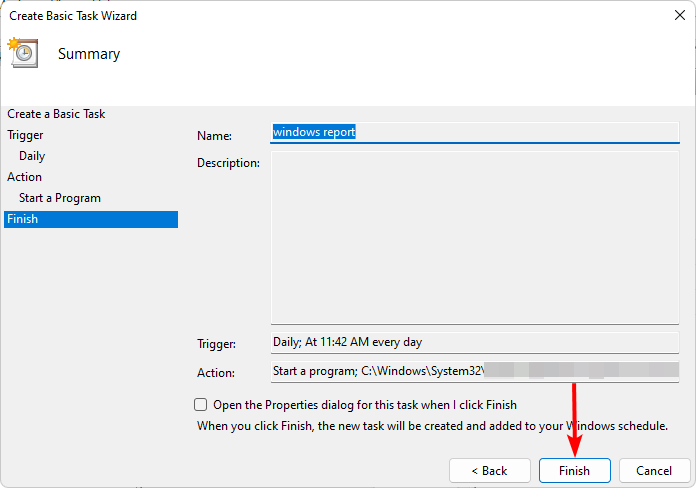如何使用任務規劃程式開啟網站
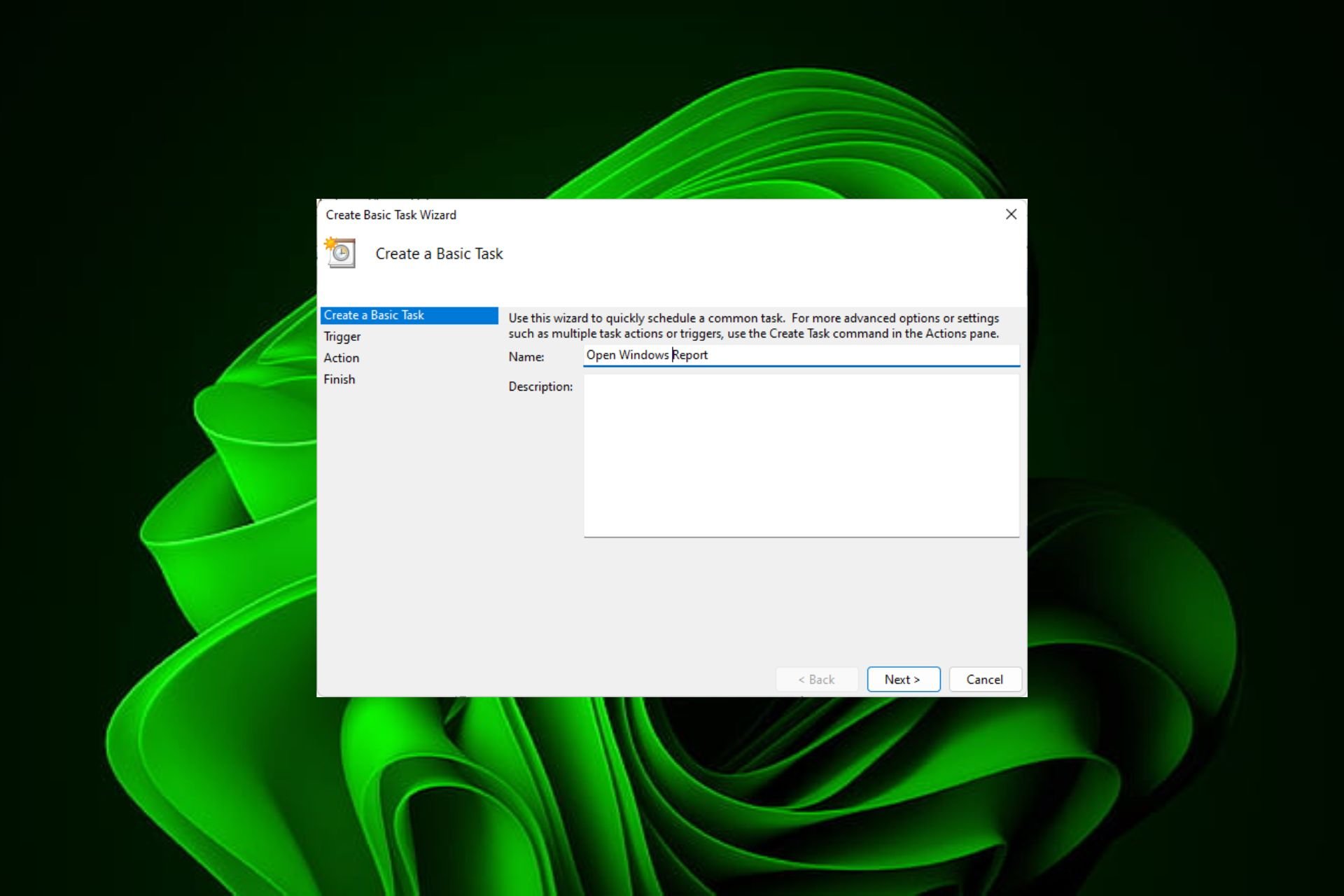
您是否每天在大約相同的時間頻繁造訪同一網站?這可能會導致花費大量時間打開多個瀏覽器選項卡,並在執行日常任務時使瀏覽器充滿混亂。
好吧,打開它而不必手動啟動瀏覽器怎麼樣?這非常簡單,不需要您下載任何第三方應用程序,如下所示。
如何設定任務規劃程式以開啟網站?
- 按鍵,在搜尋框中鍵入任務計劃程式,然後按一下開啟。 Windows

- 在右側側邊欄上,按一下「建立基本任務」選項。

- 在名稱欄位中,輸入要開啟的網站的名稱,然後按一下下一步。

- 接下來,在觸發器下,按一下時間頻率並點擊下一步。

- 選擇您希望活動重複多久並點擊下一步。

- 選擇啟動程式,然後按下一步。

- 在「程式/腳本」項目中,鍵入要開啟網站的目標應用程式的位置,然後在「新增」參數中輸入網站的 URL。

- 點擊下一步並驗證您輸入的詳細資訊是否正確,然後點擊完成按鈕。

- 現在點擊「執行」以測試它是否正常運作,並等待任務運行的設定時間。
你有它。在工作流程方面,一些自訂和微調可以大有幫助。規劃任務可能聽起來像是很多工作,但如果你是一個重度瀏覽器用戶,那麼正確完成工作所付出的代價真的很小。
雖然這對於打開經常訪問的網站很有用,但請記住要謹慎使用它。有時,規劃批次檔可能會減少一些任務的時間,但是如果您不小心,太多的網站可能會降低您的電腦速度,甚至會阻塞您的網路連線。
您可以選擇延遲一些啟動應用程式以縮短啟動時間,這樣您就不會同時競爭太多重複性任務或使用自動化工具。這還不是全部。您還可以應用更多任務計劃程序提示並利用其高級設定。
以上是如何使用任務規劃程式開啟網站的詳細內容。更多資訊請關注PHP中文網其他相關文章!

熱AI工具

Undresser.AI Undress
人工智慧驅動的應用程序,用於創建逼真的裸體照片

AI Clothes Remover
用於從照片中去除衣服的線上人工智慧工具。

Undress AI Tool
免費脫衣圖片

Clothoff.io
AI脫衣器

AI Hentai Generator
免費產生 AI 無盡。

熱門文章

熱工具

記事本++7.3.1
好用且免費的程式碼編輯器

SublimeText3漢化版
中文版,非常好用

禪工作室 13.0.1
強大的PHP整合開發環境

Dreamweaver CS6
視覺化網頁開發工具

SublimeText3 Mac版
神級程式碼編輯軟體(SublimeText3)

熱門話題
 如何在 Windows 11 上啟用或停用 DLNA
Sep 28, 2023 pm 11:05 PM
如何在 Windows 11 上啟用或停用 DLNA
Sep 28, 2023 pm 11:05 PM
DLNA串流媒體已經存在了很長時間,被認為是更用戶友好的選擇之一。鑑於它與各種設備和系統的兼容性,您不應該遇到連接到一個設備和系統的問題。因此,讓我們了解如何在Windows11中啟用DLNA。有兩種方法,使用內建的WindowsDLNA(數位生活網路聯盟)功能或安裝第三方應用程式。雖然前者運作良好並提供最佳體驗,但您可以嘗試使用其增強功能集的應用程式。我們將列出這兩個選項。使用DLNA有什麼好處? DLNA允許跨網路上的裝置進行媒體串流,前提是串流媒體設備與標準相容。在智慧電視或其他系統上設定後,您可
 如何在iPhone中使Google地圖成為預設地圖
Apr 17, 2024 pm 07:34 PM
如何在iPhone中使Google地圖成為預設地圖
Apr 17, 2024 pm 07:34 PM
iPhone上的預設地圖是Apple專有的地理位置供應商「地圖」。儘管地圖越來越好,但它在美國以外的地區運作不佳。與谷歌地圖相比,它沒有什麼可提供的。在本文中,我們討論了使用Google地圖成為iPhone上的預設地圖的可行性步驟。如何在iPhone中使Google地圖成為預設地圖將Google地圖設定為手機上的預設地圖應用程式比您想像的要容易。請依照以下步驟操作–先決條件步驟–您必須在手機上安裝Gmail。步驟1–開啟AppStore。步驟2–搜尋“Gmail”。步驟3–點選Gmail應用程式旁
 解決方法:您的組織要求您更改 PIN 碼
Oct 04, 2023 pm 05:45 PM
解決方法:您的組織要求您更改 PIN 碼
Oct 04, 2023 pm 05:45 PM
「你的組織要求你更改PIN訊息」將顯示在登入畫面上。當在使用基於組織的帳戶設定的電腦上達到PIN過期限制時,就會發生這種情況,在該電腦上,他們可以控制個人設備。但是,如果您使用個人帳戶設定了Windows,則理想情況下不應顯示錯誤訊息。雖然情況並非總是如此。大多數遇到錯誤的使用者使用個人帳戶報告。為什麼我的組織要求我在Windows11上更改我的PIN?可能是您的帳戶與組織相關聯,您的主要方法應該是驗證這一點。聯絡網域管理員會有所幫助!此外,配置錯誤的本機原則設定或不正確的登錄項目也可能導致錯誤。即
 已解決:Windows 11 23H2 未顯示在 Windows 更新中
Nov 08, 2023 pm 02:46 PM
已解決:Windows 11 23H2 未顯示在 Windows 更新中
Nov 08, 2023 pm 02:46 PM
Microsoft最近向所有相容裝置推出了Windows11版本23H2,但它並沒有出現在許多人身上。此版本早期僅供Beta和Dev頻道中的使用者使用。自從公開發布以來,用戶迫不及待地想嘗試最新的作業系統版本。首先,Microsoft分階段推出更新,其中一些用戶先於其他用戶收到更新。這並不表示您的裝置不相容或不會收到更新。但是,如果已經過了幾天,您應該檢查問題。為什麼Windows1123H2沒有出現?當裝置阻止較新版本的Windows、存在損壞的更新元件、電腦因缺少TPM2.0或安全啟動而
 如何在 Windows 11 中取消套用主題(變更或刪除)
Sep 30, 2023 pm 03:53 PM
如何在 Windows 11 中取消套用主題(變更或刪除)
Sep 30, 2023 pm 03:53 PM
主題對於希望修改Windows體驗的使用者起著不可或缺的作用。它可能會更改桌面背景、動畫、鎖定螢幕、滑鼠遊標、聲音和圖示等。但是,如果您想在Windows11中刪除主題怎麼辦?這同樣簡單,並且有一些選項可用,無論是當前使用者設定檔還是整個系統,即所有使用者。此外,您甚至可以刪除Windows11中的自訂主題,如果它們不再用於該目的。如何找到我目前的主題?按+開啟「設定」應用程式>從導覽窗格中前往「個人化」>點選「主題」>目前主題將列在右側。 WindowsI如何
![調整 Windows 11 上的音訊平衡 [左右聲道] 的方法](https://img.php.cn/upload/article/000/000/164/169641822765817.jpg?x-oss-process=image/resize,m_fill,h_207,w_330) 調整 Windows 11 上的音訊平衡 [左右聲道] 的方法
Oct 04, 2023 pm 07:17 PM
調整 Windows 11 上的音訊平衡 [左右聲道] 的方法
Oct 04, 2023 pm 07:17 PM
如果您在Windows電腦上聽音樂或看電影,您可能已經注意到一側的聲音比另一側大。這可能是音訊設備的預設設定。幸運的是,調整系統的音頻平衡相當容易。本文將介紹執行此操作的步驟。為什麼我的耳機一側在Windows11上更安靜?大多數情況下,問題可能是耳機未緊密插入或連接鬆動。此外,如果耳機插孔損壞,您的音效卡問題或音訊設備受到干擾,您會注意到聲音的差異。另一個原因可能是因為它們內部的佈線。電線可能已經鬆動或彼此斷開,這會導致耳機不同部分之間的通訊出現問題。如何在Windows11中平衡左右音訊通道
 7種方法來在Windows 11上重新設定聲音設置
Nov 08, 2023 pm 05:17 PM
7種方法來在Windows 11上重新設定聲音設置
Nov 08, 2023 pm 05:17 PM
雖然Windows能夠管理電腦上的聲音,但您可能仍希望幹預和重置聲音設置,以防您遇到音訊問題或故障。然而,隨著Microsoft在Windows11中所做的美學變化,將這些設定歸零變得更加困難。因此,讓我們深入了解如何在Windows11上找到和管理這些設定或重設它們以防出現任何問題。如何以7種簡單的方式重設Windows11中的聲音設定以下是在Windows11中重設聲音設定的七種方法,具體取決於您面臨的問題。讓我們開始吧。方法1:重設應用程式的聲音和音量設定按鍵盤上的按鈕開啟「設定」應用程式。現在點
 探索Windows 11指南:如何存取舊硬碟上的使用者資料夾
Sep 27, 2023 am 10:17 AM
探索Windows 11指南:如何存取舊硬碟上的使用者資料夾
Sep 27, 2023 am 10:17 AM
由於權限,並不總是可以存取某些資料夾,在今天的指南中,我們將向您展示如何在Windows11上的舊硬碟上存取使用者資料夾。此過程很簡單,但可能需要一段時間,有時甚至數小時,具體取決於驅動器的大小,因此請格外耐心並嚴格按照本指南中的說明進行操作。為什麼我無法存取舊硬碟上的使用者資料夾?使用者資料夾的所有權屬於另一台電腦,因此您無法對其進行修改。除了所有權之外,您對該資料夾沒有任何權限。如何開啟舊硬碟上的使用者檔案? 1.取得資料夾的所有權並更改權限找到舊的使用者目錄,右鍵單擊它,然後選擇屬性。導航至“安